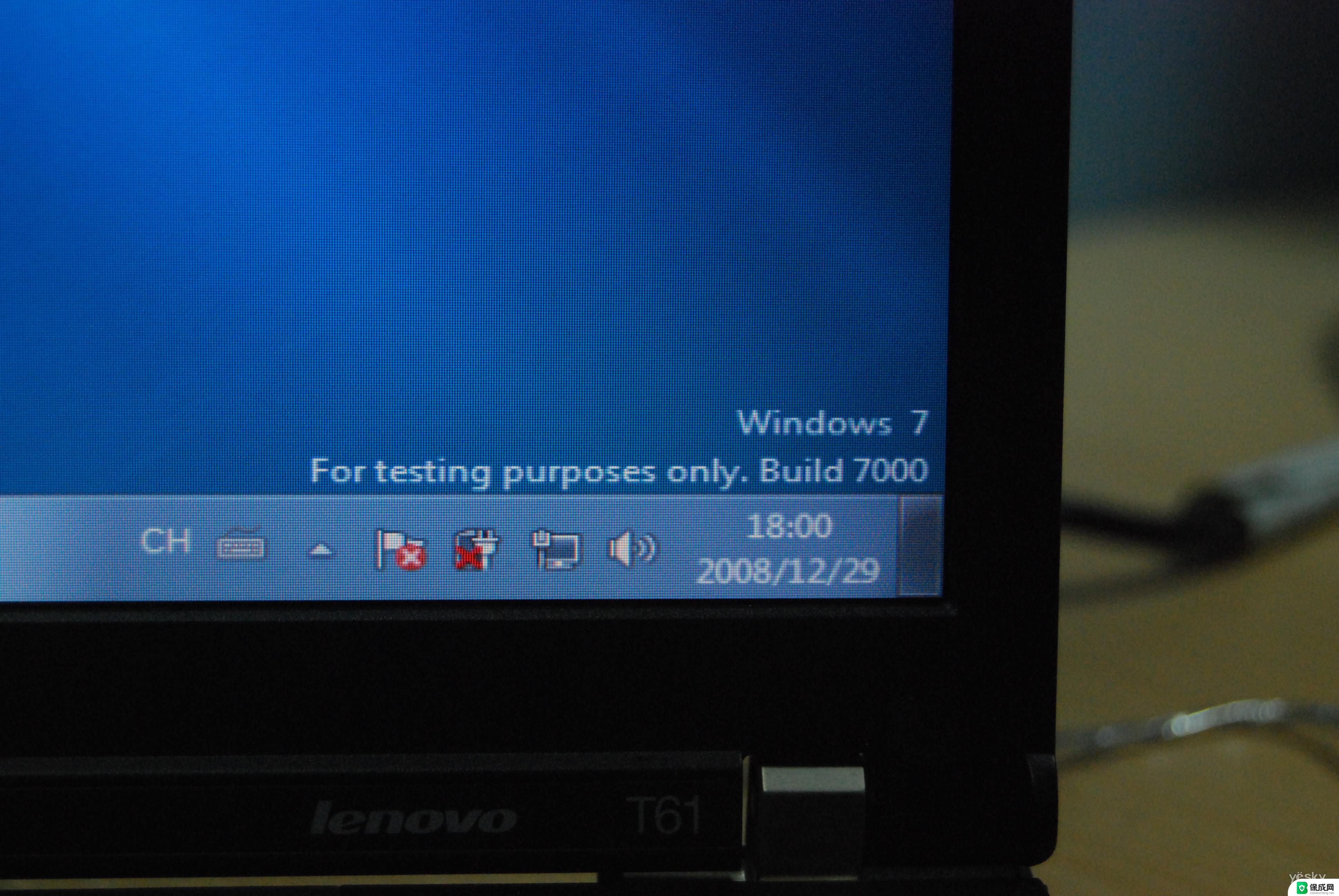电脑右下角不显示输入法 Win10电脑右下角输入法图标丢失解决方法
更新时间:2024-09-14 09:46:20作者:jiang
Win10电脑右下角输入法图标丢失可能会给我们的日常使用带来不便,但是我们可以通过一些简单的方法来解决这个问题,我们可以尝试重新启动电脑或者重新安装输入法软件来恢复丢失的图标。我们还可以通过在系统设置中重新设置输入法选项来解决这个问题。希望以上方法能帮助到您解决电脑右下角输入法图标丢失的困扰。
Win10右下角不显示输入法图标的解决方法1、首先,使用键盘组合键【win+i】直接打开windows设置页面。
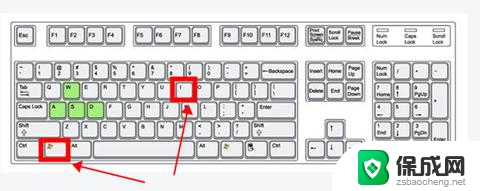
2、鼠标左键单击“设备”选项。
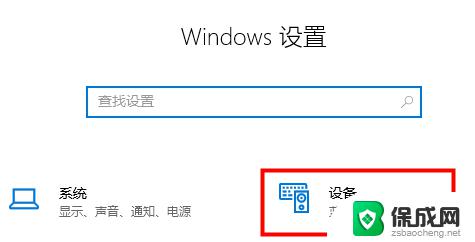
3、左侧单击“输入”,右侧找到“高级键盘设置”。
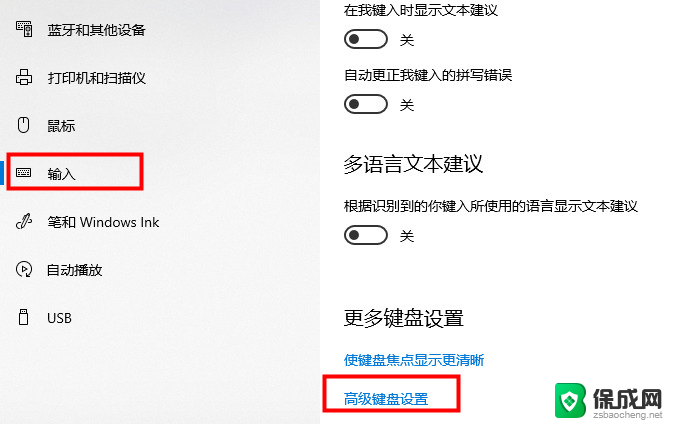
4、打开后用户可以修改默认输入法,并勾选“使用桌面语言栏”选项即可调出。
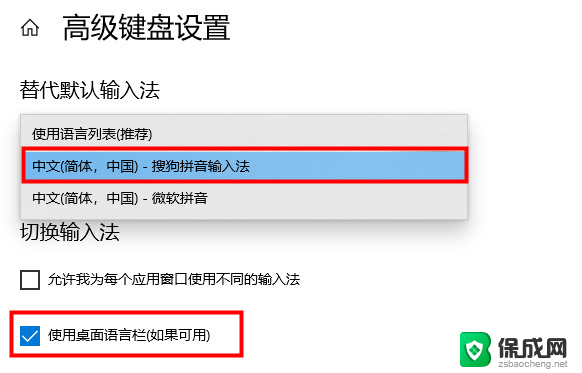
5、或者使用键盘组合键“Win+R”打开运行窗口。
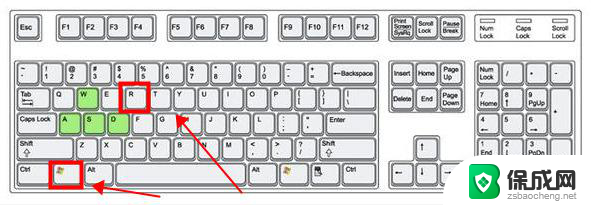
6、输入命令“ctfmon.exe”,按下回车键确定即可打开输入法。
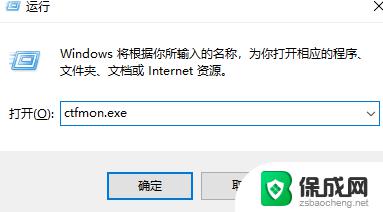
以上就是电脑右下角不显示输入法的全部内容,有需要的用户就可以根据小编的步骤进行操作了,希望能够对大家有所帮助。
电脑右下角不显示输入法 Win10电脑右下角输入法图标丢失解决方法相关教程
-
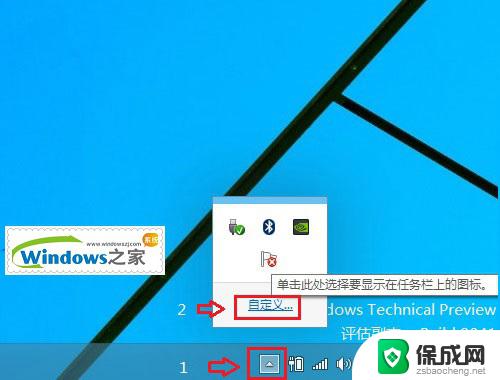 win10怎么显示右下角图标 win10右下角图标显示设置方法
win10怎么显示右下角图标 win10右下角图标显示设置方法2024-04-01
-
 怎么把电脑右下角的图标隐藏 Win10右下角图标隐藏方法
怎么把电脑右下角的图标隐藏 Win10右下角图标隐藏方法2024-07-13
-
win10显示右下角图标 win10任务栏右下角图标显示设置
2024-09-12
-
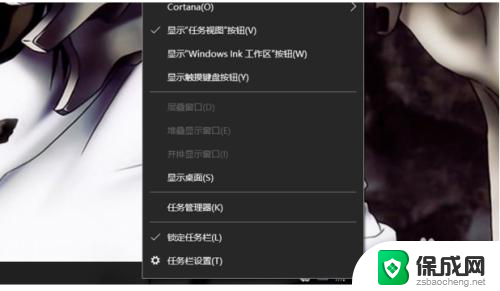 电脑屏幕右下角的图标不见了 Win10任务栏右下角的图标不显示该怎么处理
电脑屏幕右下角的图标不见了 Win10任务栏右下角的图标不显示该怎么处理2024-05-22
-
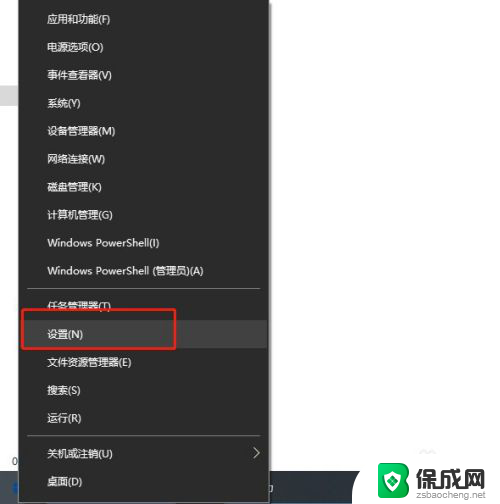 电脑输入法全角半角怎么设置 WIN10自带输入法半角快捷键
电脑输入法全角半角怎么设置 WIN10自带输入法半角快捷键2024-06-15
-
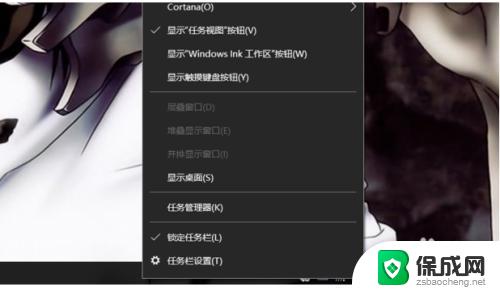 为什么开机不显示win10图标 Win10右下角图标不显示怎么办
为什么开机不显示win10图标 Win10右下角图标不显示怎么办2023-10-09
- 笔记本右下角的网络图标不见了怎么办 win10右下角任务栏网络图标不见了怎么解决
- 右下角隐藏的图标如何显示出来 Win10怎么调整桌面右下角任务栏图标显示
- win10右下角显卡图标不见了 Win10如何在桌面右下角显示NVIDIA显卡托盘图标
- windows10任务栏图标不折叠 Win10右下角图标折叠方法
- 电脑音响可以连蓝牙吗 win10 台式电脑如何设置蓝牙音箱
- win10删除输入法语言 windows 10 系统删除输入法的步骤
- 任务管理器 黑屏 Win10任务管理器结束任务后黑屏解决方法
- 磁盘加锁怎么解除 Windows10系统磁盘加密解密设置方法
- 如何调电脑屏幕亮度win10 电脑屏幕亮度调整步骤
- 电脑中软键盘怎么打开 win10系统如何打开软键盘
win10系统教程推荐
- 1 磁盘加锁怎么解除 Windows10系统磁盘加密解密设置方法
- 2 扬声器在哪打开 Windows10怎么检测扬声器问题
- 3 windows10u盘启动设置 win10电脑设置U盘启动方法
- 4 游戏系统老电脑兼容性 win10老游戏兼容性设置方法
- 5 怎么通过ip地址访问共享文件夹 win10共享文件夹访问速度慢怎么办
- 6 win10自带杀毒软件如何打开 win10自带杀毒软件如何使用
- 7 闹钟怎么设置音乐铃声 win10电脑更换闹钟铃声方法
- 8 window10屏幕保护怎么设置 电脑屏幕屏保设置方法
- 9 win10打印背景颜色和图像 win10打印网页时怎样设置背景颜色和图像
- 10 win10怎么调成护眼模式 win10护眼模式颜色设置